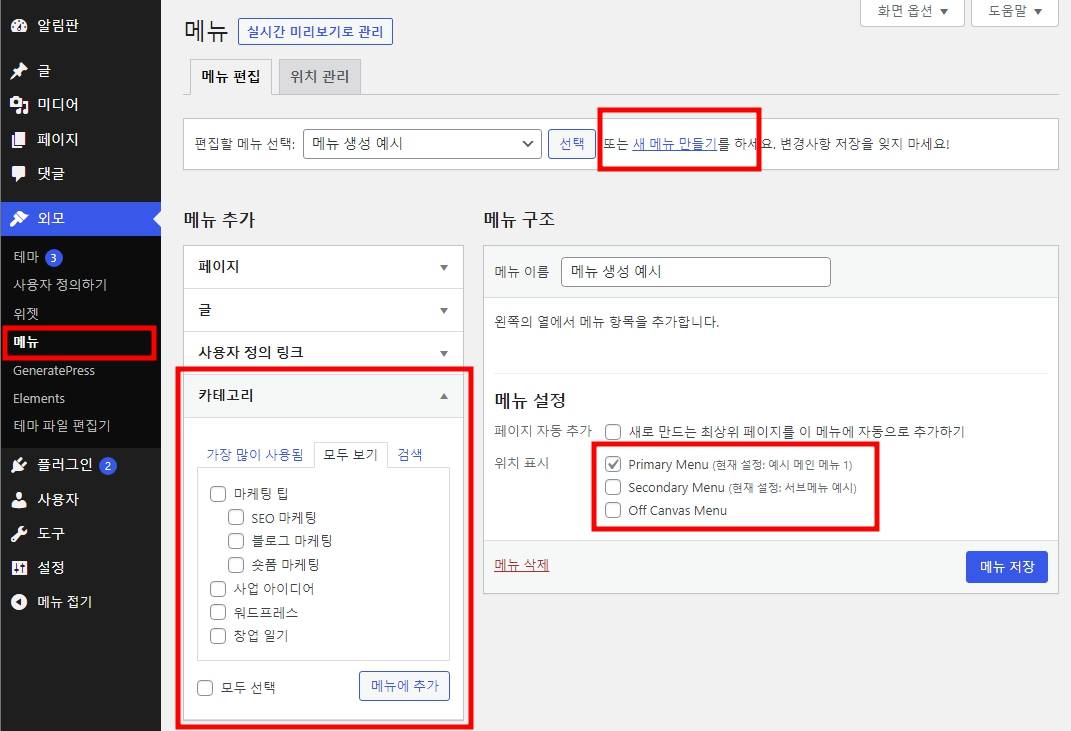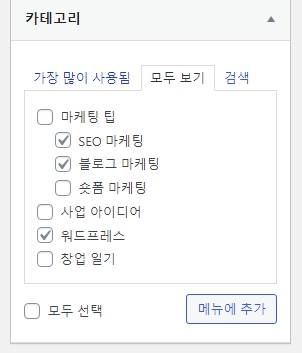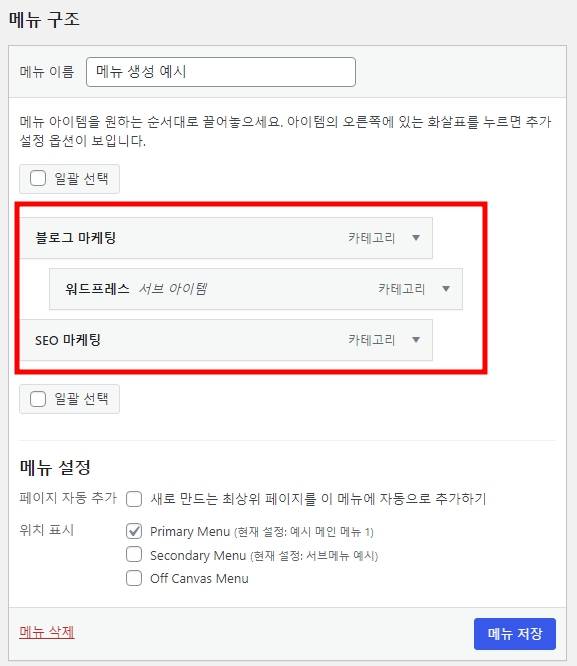워드프레스 카테고리와 메뉴 그리고 태그는 글을 분류하기 위한 목적으로 기본적으로 제공되는 기능입니다. 이 글에서는 워드프레스 카테고리와 메뉴를 추가하고 설정하는 방법에 대해 알아보겠습니다.
워드프레스 카테고리와 메뉴
카테고리와 메뉴는 같은 것일까?
블로그나 사이트를 운영하는 경우에 글을 주제 별로 분류하기 위해서 카테고리 기능을 사용합니다. 워드프레스에도 네이버, 티스토리와 마찬가지로 카테고리 추가, 설정, 삭제 등의 기능을 제공합니다.
워드프레스는 메뉴 기능이 추가로 있습니다. 워드프레스는 근본적으로 블로그 외에도 기업 사이트, 포트폴리오 사이트 등 다양한 웹사이트를 제작하기 위한 CMS 도구이기 때문입니다. 워드프레스 메뉴를 활용하면, 사이트 메인화면에 카테고리 링크 외에도 자신이 운영하는 다른 외부 사이트의 링크, 홍보하고 싶은 사이트의 링크를 걸어 둘 수 있습니다.
워드프레스 카테고리와 메뉴는 조금 다른 개념이며, 단순하게 생각하면 카테고리는 메뉴에 속하는 한 계층 낮은 개념이라고 이해해볼 수 있습니다. 워드프레스 메뉴를 만들기 위해서는, 카테고리를 먼저 만들어야 합니다. 그리고 워드프레스는 카테고리와 메뉴를 별도로 만들어야 한다는 점 기억하시기 바랍니다.
워드프레스 카테고리 만들기
워드프레스 카테고리 추가하는 방법
먼저 워드프레스 카테고리를 만들어 보겠습니다. 워드프레스 관리자 페이지에 접속합니다. 워드프레스 관리자 페이지 > 글 > 카테고리 탭으로 이동합니다.
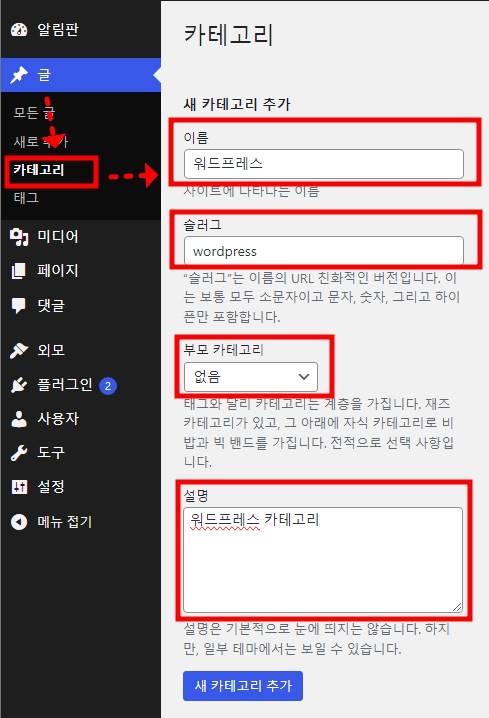
카테고리 탭으로 이동하면 다음과 같은 화면이 나타납니다. 위와 같은 화면에서 이름, 슬러그, 부모 카테고리, 설명을 입력해준 후 새 카테고리 추가 버튼을 클릭하면 카테고리가 추가됩니다. 각각의 란에는 다음의 내용을 참고하여 입력하세요.
- 이름 : 추가할 카테고리의 이름을 정하여 입력합니다.
- 슬러그 : 슬러그를 정하여 입력합니다. 슬러그는 URL에 표시되는 항목입니다. 위와 같이 슬러그를 wordpress로 지정할 경우에, 이 ‘워드프레스’ 카테고리의 URL은 example.com/category/wordpress가 될 것입니다. 슬러그는 영어로 지정해도 되지만, 한글로 지정할 수도 있습니다. 만약 슬러그를 ‘워드프레스’로 지정한다면, 카테고리의 URL은 example.com/category/워드프레스가 될 것입니다. 국내 사이트의 경우 SEO 최적화를 위해서는 한글로 슬러그를 지정하는 것이 도움이 될 수 있습니다. 한편, 영어 슬러그는 URL을 깔끔하게 보이게 하는 데 도움이 됩니다.
- 상위 카테고리 : 상위 카테고리를 지정할 수 있습니다. 만들고자 하는 카테고리가 최상위 카테고리인 경우에는 ‘없음’을 선택하면 됩니다. 예를 들어, ‘워드프레스 테마’라는 카테고리를 추가로 생성한다면, 부모 카테고리로 ‘워드프레스’ 카테고리를 선택할 수 있을 것입니다.
- 설명 : 간단하게 카테고리 설명을 적으면 됩니다.
- 새 카테고리 추가 : 추가할 카테고리의 정보를 입력한 뒤, 꼭 새 카테고리 추가 버튼을 클릭해줍니다. 그래야 카테고리 추가가 사이트에 적용됩니다.
워드프레스 카테고리 추가가 완료되면, 다음과 같이 카테고리 화면 오른쪽 카테고리 목록이 업데이트 됩니다.
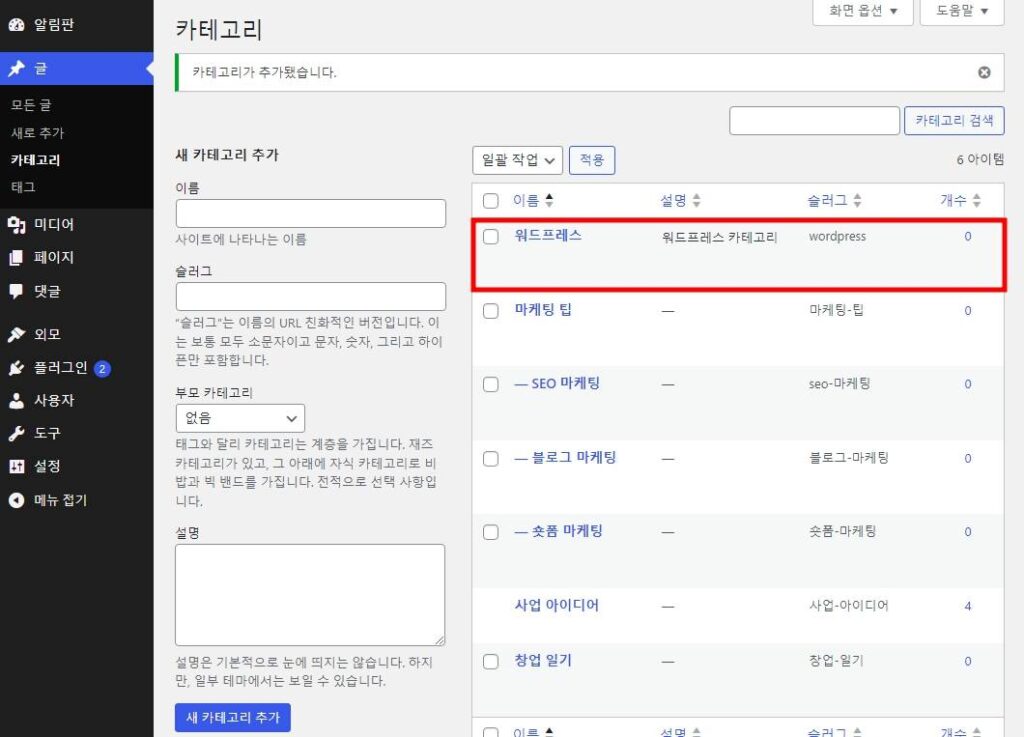
워드프레스 카테고리 수정 및 삭제 방법
카테고리 이름, 슬러그 등의 정보를 수정할 수 있습니다. 카테고리 목록에서, 카테고리에 마우스를 올려 놓아 보세요. 다음과 같이 카테고리 이름 아래에 [편집], [빠른 편집], [삭제], [보기] 버튼이 나타납니다.
![워드프레스 카테고리 추가 3 : [편집], [빠른 편집], [삭제], [보기] 버튼](https://wdpresstech.com/wp-content/uploads/2023/08/GGV20230831_180204.jpg)
[편집] 버튼을 클릭하면, 처음 카테고리를 추가할 때와 비슷한 화면이 나타나서 이름, 슬러그, 부모 카테고리, 설명을 모두 변경할 수 있습니다. 만약 카테고리 이름과 슬러그만 빠르게 변경하고 싶다면, [빠른 편집] 버튼을 사용해보세요. 다음과 같이 이름과 슬러그를 곧바로 편집할 수 있습니다.
![워드프레스 카테고리 추가 4 : [빠른 편집] 활용하기](https://wdpresstech.com/wp-content/uploads/2023/08/GGV20230831_180208-1.jpg)
카테고리를 삭제하고 싶다면, [삭제] 버튼을 클릭하여 손쉽게 할 수 있습니다.
워드프레스 카테고리 사이트 메인 페이지에 적용하기
카테고리를 추가하여 글들을 분류한 후, 블로그 메인 페이지에 카테고리를 게시하고 싶을 수 있습니다. 워드프레스에서 변경한 카테고리 설정을 메인 페이지에 적용하기 위해서는, 워드프레스 메뉴를 설정해야 합니다.
워드프레스 메뉴 만들기
- 워드프레스 관리자 페이지 > 외모 > 메뉴 탭으로 이동한 후 [새 메뉴 만들기]를 클릭합니다.
- [메뉴 추가] 탭에서 [카테고리]를 클릭합니다.
- 사이트 메인 페이지에 게시하고 싶은 카테고리를 선택한 후, [메뉴에 추가] 버튼을 클릭합니다.
- 그리고 [메뉴 구조] 부분을 확인해보면 다음과 같이 카테고리가 추가되었을 것입니다. 추가된 카테고리 박스를 클릭하고 드래그하면 위치를 조정할 수 있습니다.
- 위의 이미지처럼 ‘워드프레스’ 카테고리를 ‘블로그 마케팅’ 카테고리 아래로 드래그하여 위치를 이동시키면, ‘워드프레스’ 카테고리를 ‘블로그 마케팅’의 하위 메뉴로 설정할 수 있습니다. 워드프레스 메뉴와 카테고리가 적용된 결과는 다음과 같습니다.
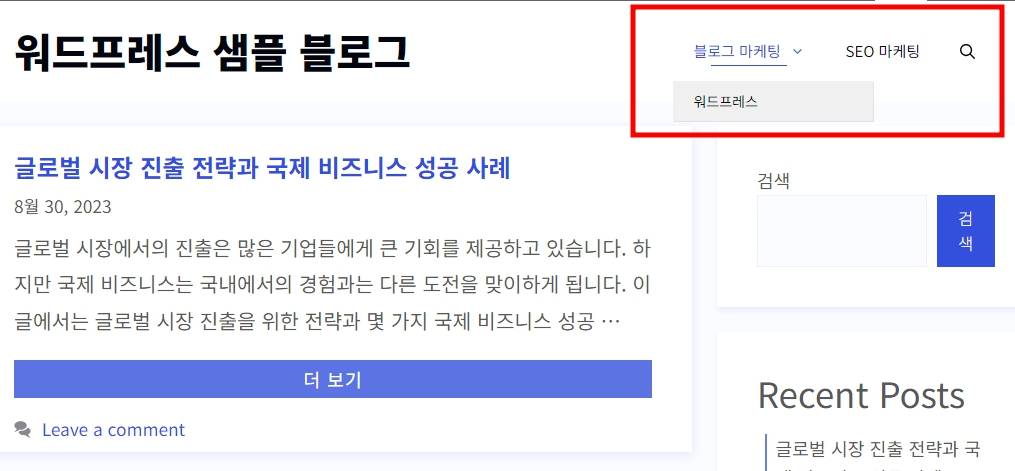
만약 여기까지 했는데 위의 결과와 다르게, 사이트 메인에 카테고리 링크가 변경되지 않는다면 다음의 글을 참고하여 사용자 정의하기를 통해서 메뉴 설정을 변경해보세요.
마치며
블로그와 사이트에 유입되는 사용자들의 사이트 이용시간을 늘리기 위해서 메뉴와 카테고리를 잘 설정해놓는 것은 중요합니다. 관심있는 카테고리를 직접 클릭해서 들어올 경우, 관련된 글을 연속해서 읽을 가능성이 높기 때문입니다. 이 카테고리 작업은 처음에 분류를 잘하는 것도 중요합니다. 나중에 블로그와 사이트에 글과 콘텐츠가 쌓이기 시작해서 500개, 1000개 이상을 다시 분류하려고 하면 정말 어렵기 때문입니다.
하지만 아이러니하게도, 워드프레스 카테고리와 메뉴를 처음 접하시는 분들은 카테고리 설정 및 분류가 어려울 수 있습니다. 이 글을 통해서 카테고리 설정과 적용을 쉽게 하실 수 있었기를 바랍니다.